【Illustrator初心者必見】簡単に画像や文字を鏡面反射する方法

Warning: Undefined variable $nlink in /home/esolab1004/esolab.co.jp/public_html/wp-content/themes/esolab2023_theme/functions.php on line 595
皆さんこんにちは。
今回は、Illustrator(イラストレーター)を使って画像を鏡面反射させる方法をご紹介します。
作り方は簡単なので初心者の方でも、1〜3分程度でできてしまいます。
バナー制作などの場面でも大いに役に立つので、是非参考にしてみてください!
では見てみましょう。
画像や文字を鏡面反射する方法
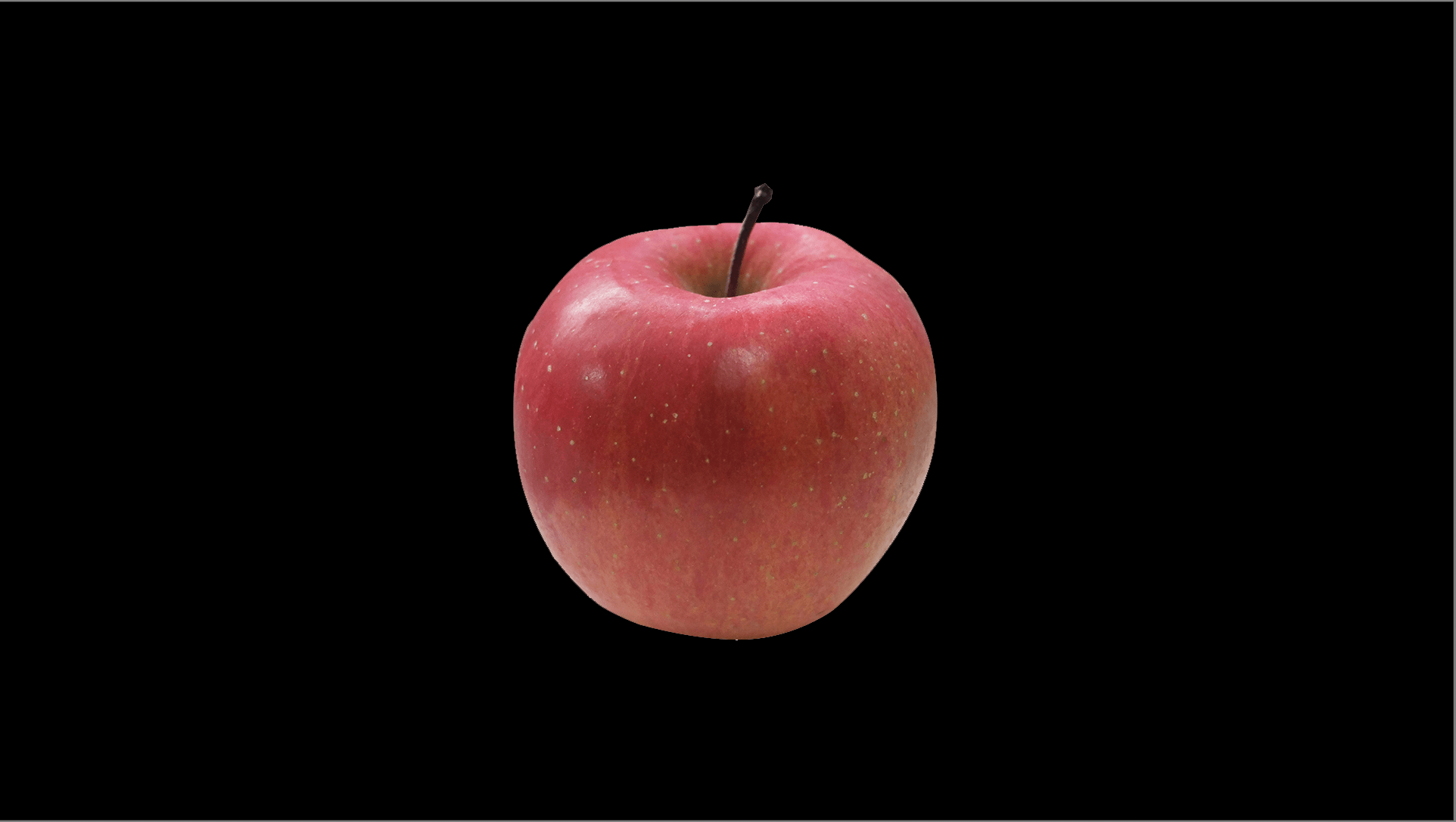
今回は、このリンゴを鏡面反射させます。
この画像は前回紹介した方法で背景透過させています。こちらも合わせてご覧ください。
1.アイコンを反転させる
鏡面反射をしているように見せるには、1番画像をコピーして反転させる方法が簡単です。
対象の画像を選択し、ツールバーから[オブジェクト]→[変形]→[リフレクト]を順に選択してください。
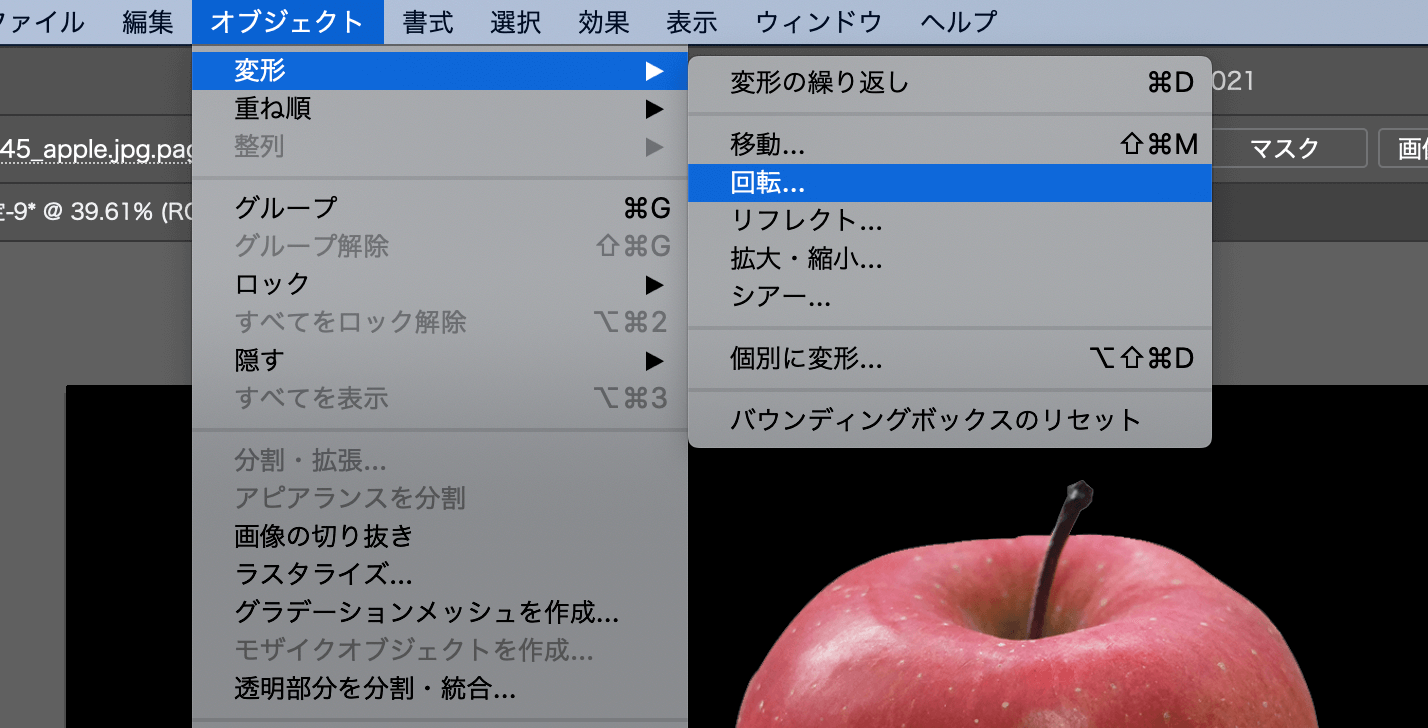
次に[リフレクト軸:水平]→[コピー]をクリックします。
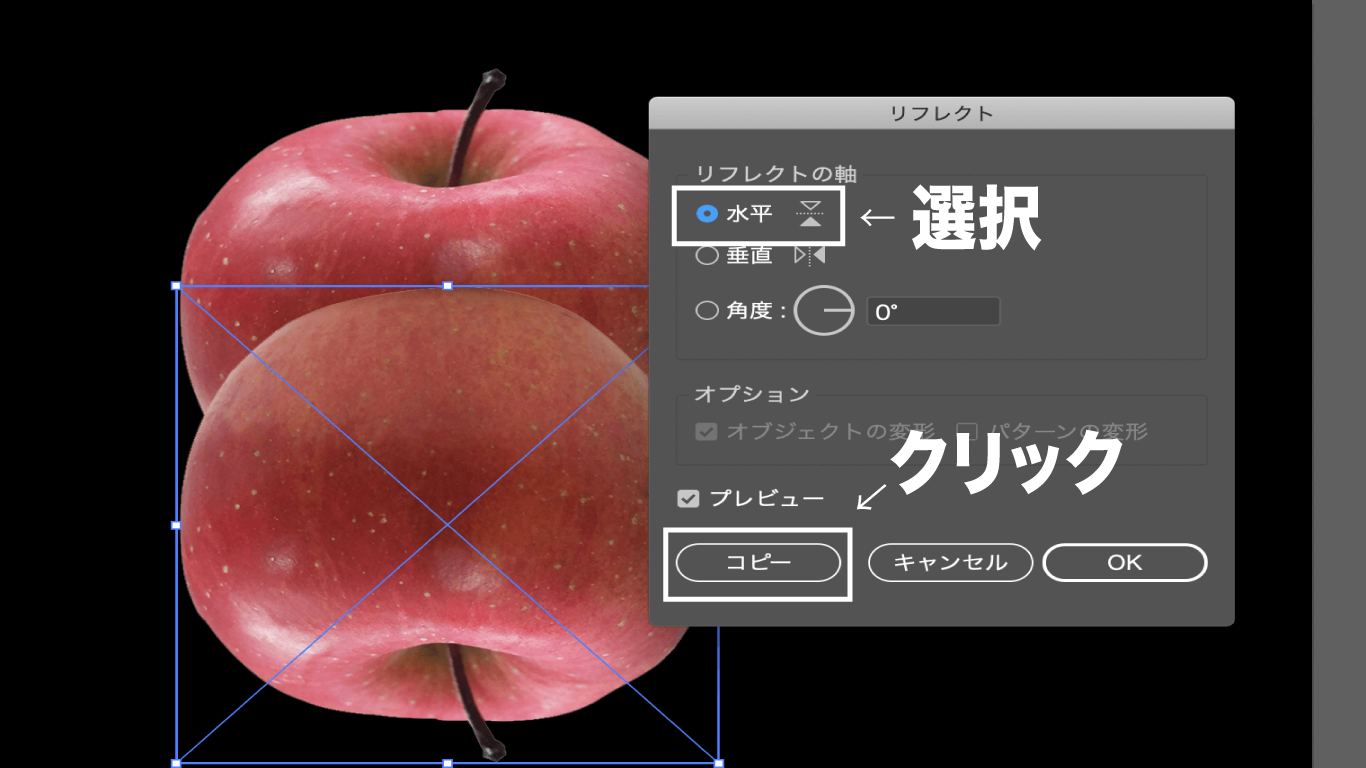
コピーが完了したら反射させる位置まで移動させます。
この時位置がずれないよう、[shift]キーを押しながら動かしましょう。
2.グラデーションマスクをかける
対象の写真が反射しているように見せるため、グラデションマスクをかけます。
この時、コピーした画像の不透明度を40%ほどに下げておきます。(度数はお好みで)
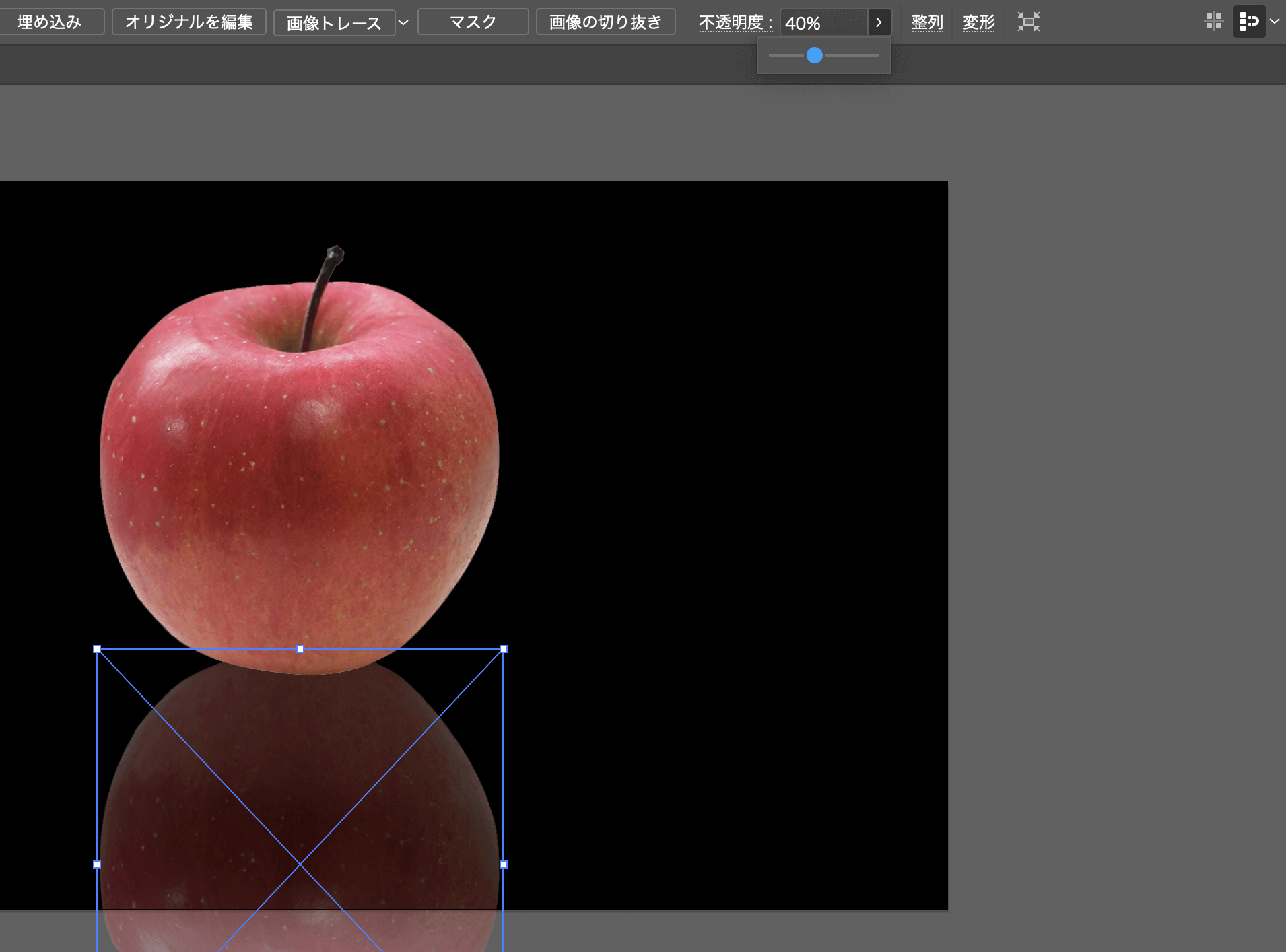
まず初めに、ツールパネルから[長方形選択ツール]を選択します
コピーした画像を覆うようにドラックして囲みます。
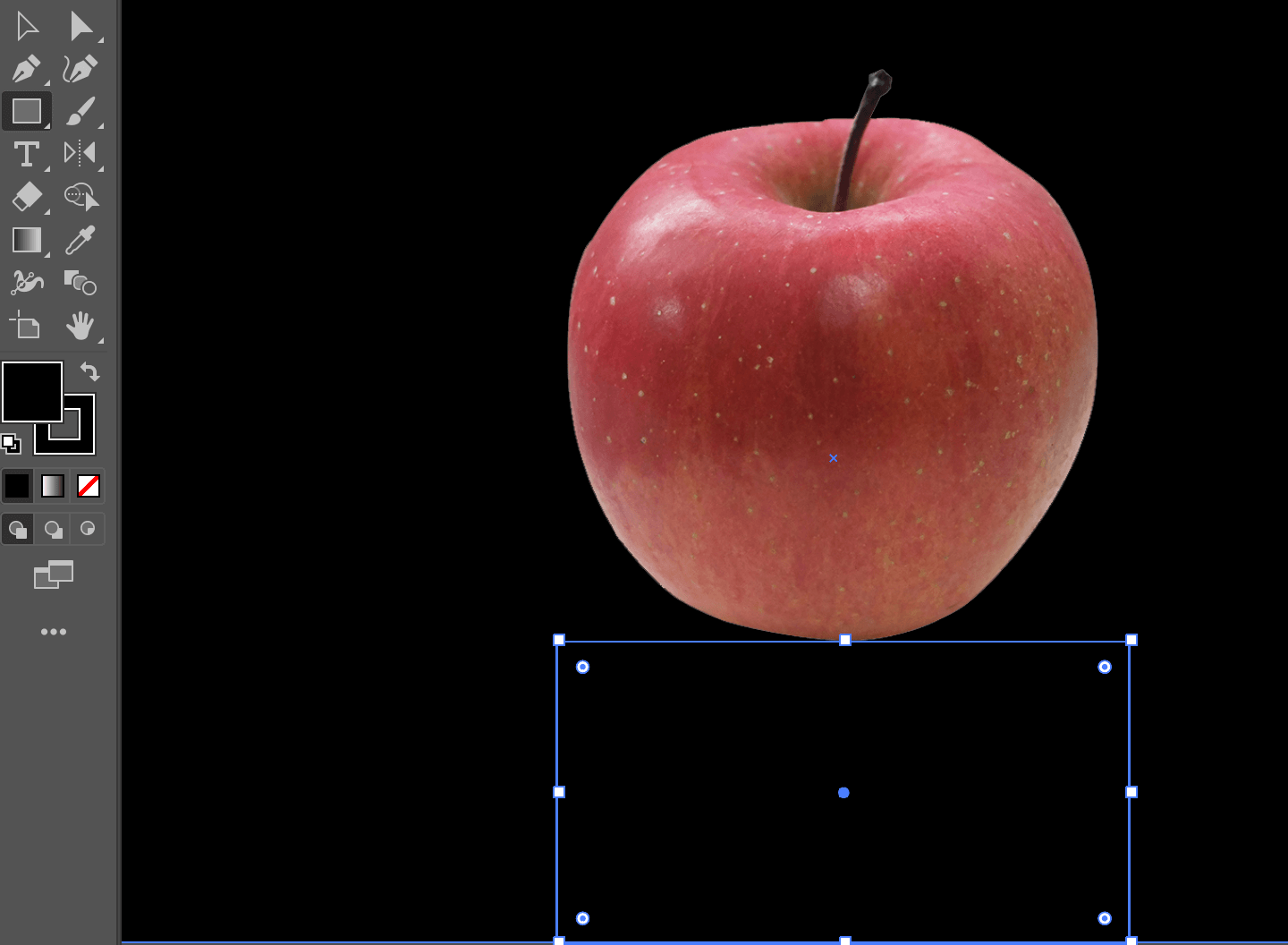
次に先ほどの長方形にツールバーから[グラデーション]を選択し、グラデーションをかけます。
種類を[線形]角度は[-90°]を選択し、色は[ホワイト ブラック]にしてください。
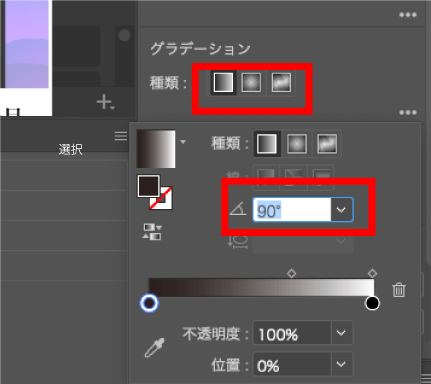
上側が白、下側が黒のグラデーションになるように設定しましょう。
グラデーションがかかったら、コピーした文字と長方形を選択して、[透明]→[マスク作成]をクリックしてマスクをかけます。
これで完成です。
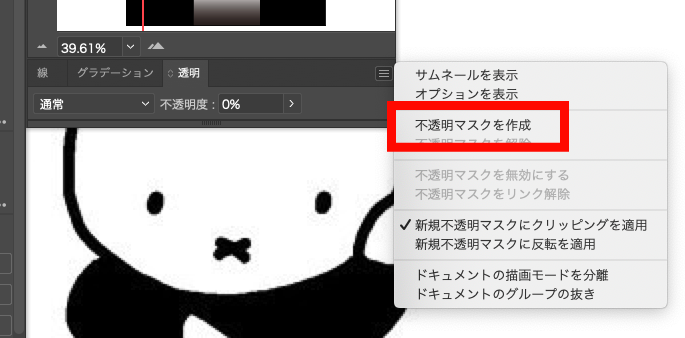
- グラデーションや画像を調節してよりリアルに見えるように調節してみましょう。
まとめ
いかがでしたか?
今回はIllustratorを使って画像を鏡面反射させる方法を紹介させていただきました。
少し手順が多いように感じますが、覚えてしまうととても簡単です。
画像だけではなく、文字でもこの方法で鏡面反射させる事ができます。
バナーやロゴ制作の際に是非試してみてください。
この記事を書いた人

エソラボメディア部
Esolabメディア部では、Tech系記事やDesignの記事をアップしていきます。 最新のトレンドから、よく使うツールまで幅広く取り扱っていきますので、このような記事も欲しいというご意見があれば是非お問い合わせください!
